
Lesley Fowler
0
3527
154
El mundo de los Chromebooks evoluciona rápidamente; Las máquinas más nuevas son notablemente más potentes que sus predecesoras de hace solo un par de años..
Si desea ver cómo su Chromebook se compara con los modelos recientes, debe saber cómo verificar las especificaciones de un Chromebook. Aquí hay varias formas de hacerlo.
1. Verifique las especificaciones de Chromebook con una aplicación
Por lo general, discutimos las soluciones nativas de un sistema operativo antes de analizar las opciones de terceros.
Sin embargo, si solo desea conocer la información del titular sobre el hardware de su computadora, la mayoría de los usuarios deben dirigirse directamente a una opción externa. Como veremos más adelante, la herramienta nativa en Chrome OS no es fácil de usar y supera las necesidades de la mayoría de los usuarios.
Vale la pena echarle un vistazo a tres aplicaciones:
Diente
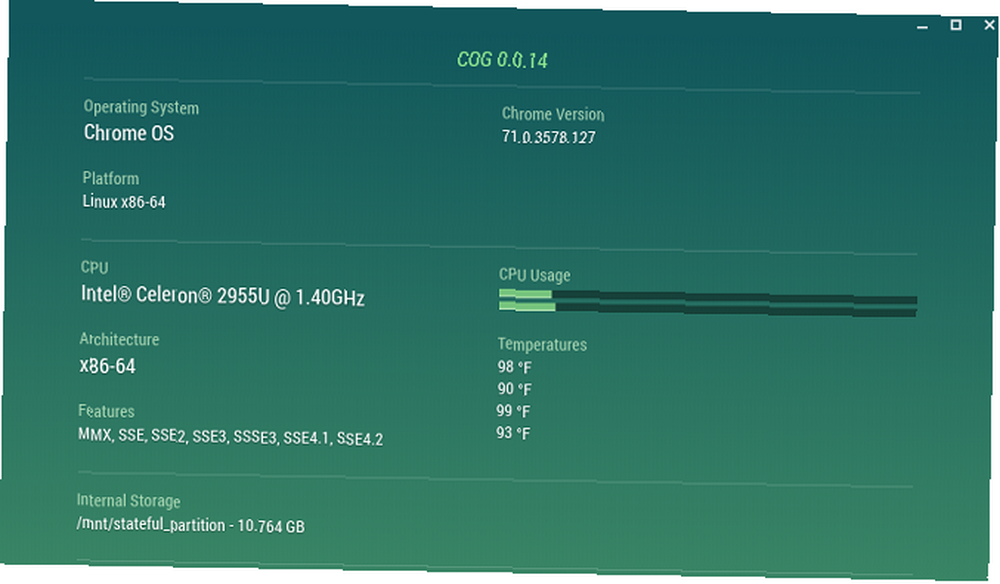
Cog es una aplicación gratuita disponible en Chrome Web Store.
La interfaz simple muestra los datos que es más probable que desee. Eso incluye información sobre la CPU, la arquitectura del sistema, el almacenamiento, la red y la pantalla.
También puede usar Cog para ver qué paquetes de idiomas está ejecutando, el nivel de batería y la velocidad de descarga, y los complementos de Chrome.
Descargar: Cog (Gratis)
Información del sistema
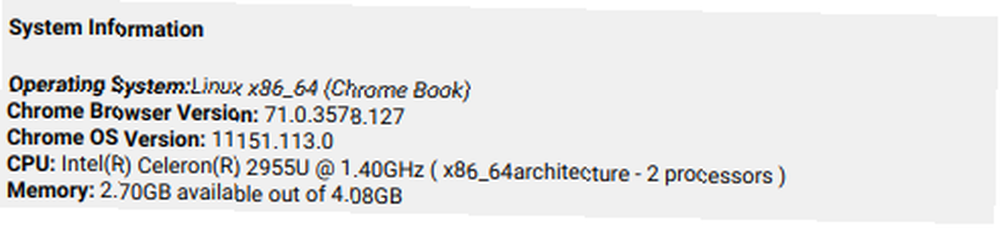
La información del sistema ofrece un nivel más básico de información sobre su máquina. Se muestran cinco cosas:
- Sistema operativo
- Versión del navegador Chrome
- Versión de Chrome OS
- UPC
- Memoria
La información del sistema es gratuita en Chrome Web Store.
Descargar: Información del sistema (gratis)
Información del sistema
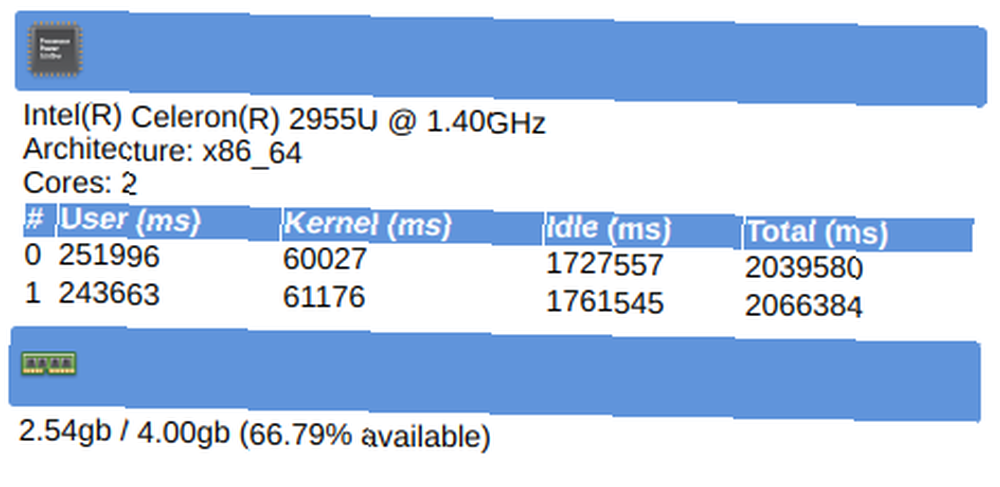
La información del sistema de nombre similar agrega una barra de herramientas a Chrome. La barra de herramientas proporciona en la CPU y RAM de su máquina.
El complemento también proporciona datos sobre la actividad de los núcleos de su CPU.
Nuevamente, el complemento se puede descargar gratis.
Descargar: Información del sistema (gratis)
Cuál de las tres aplicaciones es adecuada para usted depende de la información que esté buscando. Pruebe los tres y háganos saber su favorito en los comentarios al final.
Ahora veamos las formas nativas de verificar la información y las especificaciones del sistema de un Chromebook.
2. Información del sistema Chrome
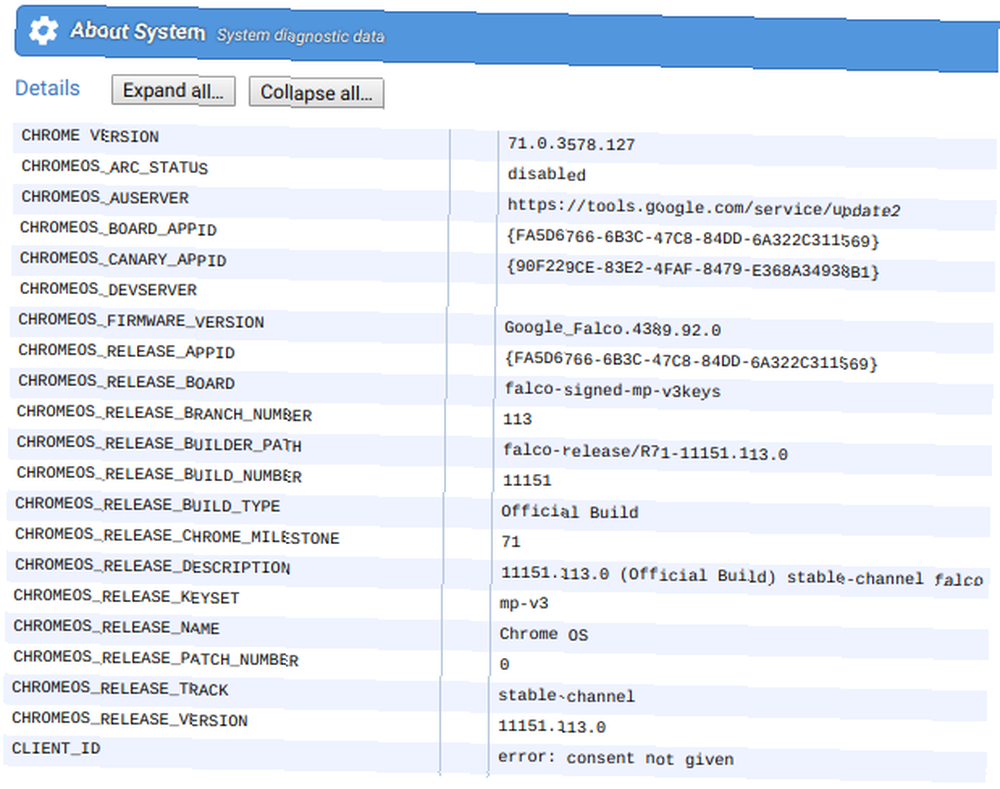
Chrome tiene una herramienta integrada que le permite ver todo sobre las especificaciones de un Chromebook y la información del sistema, pero como mencionamos, no es fácil de usar.
Si desea verificarlo, debe abrir el navegador Chrome y escribir Chrome: // sistema en la barra de direcciones Proporcionará acceso a Chrome Acerca del sistema página.
Desplazándose hacia abajo en la lista de entradas, puede encontrar información sobre el BIOS, RAM, kernel, hardware de red, fuente de alimentación y más de su Chromebook. Haga clic en Expandir para ver más detalles sobre una entrada.
También hay mucha información del sistema que no es de hardware, incluidos perfiles de usuario, configuraciones y archivos de registro.
3. Acerca del sistema operativo Chrome
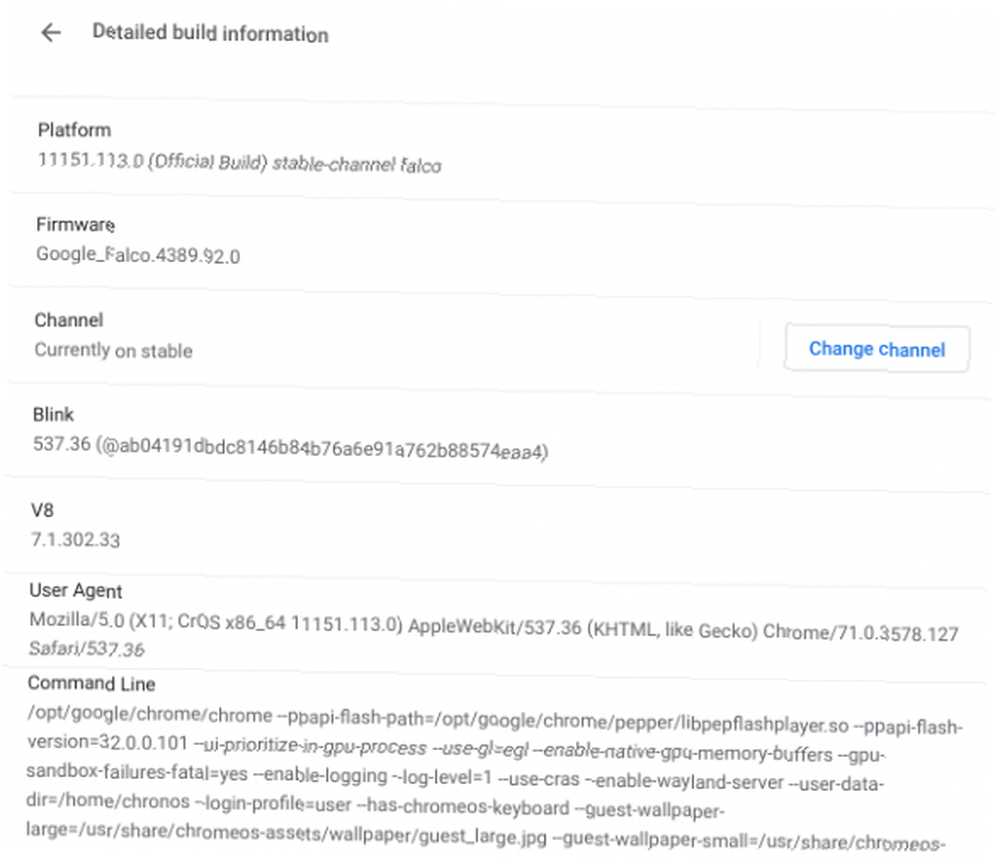
Si solo está interesado en aprender sobre un aspecto específico de las especificaciones de su Chromebook, hay algunas otras herramientas que debe conocer.
Por ejemplo, si solo desea saber qué versión de Chrome OS está ejecutando, tal vez para verificar si una actualización reciente se instaló correctamente, diríjase a Configuraciones menú.
En el lado izquierdo de la pantalla, haga clic en las tres líneas verticales para abrir un menú. En la parte inferior del menú, haga clic en Sobre Chrome OS. Verá la versión que está ejecutando, junto con un Buscar actualizaciones botón.
Si necesita un poco más de profundidad, haga clic en Información detallada de construcción. Podrá ver la plataforma, firmware, canal de actualización, agente de usuario y más de su máquina..
4. Cómo verificar el almacenamiento en una Chromebook
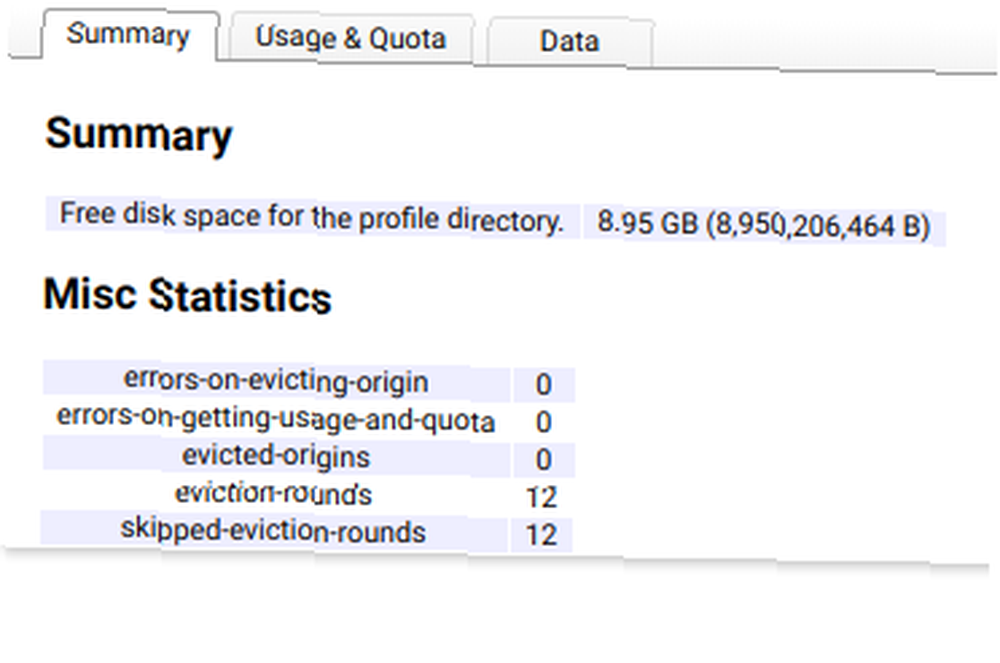
Una de las muchas razones por las que los Chromebook tienen un precio tan razonable es porque no tienen discos duros masivos.
32 GB es estándar. Los dispositivos más caros tienen 64 o 128 GB, pero todavía hay muchas Chromebooks en el mercado que se envían con 16 GB o menos.
Debido a las estrictas restricciones, debe vigilar de cerca su situación de almacenamiento.
Para verificar el almacenamiento en una Chromebook, escriba Chrome: // cuota-internos en la barra de direcciones de Chrome. Verá la cantidad precisa de espacio restante en su disco, así como algunas otras estadísticas diversas.
Nota: Una forma de aliviar los problemas de almacenamiento en un Chromebook es usar Google Drive. Obtiene 15 GB gratis, pero los propietarios de Chromebook reciben 100 GB adicionales de espacio libre durante dos años..
Cómo verificar el almacenamiento de Google Drive en una Chromebook
Para verificar el espacio disponible en su cuenta de Google Drive desde Chrome OS, abra el Archivos aplicación, haga clic en los tres puntos verticales en la esquina superior derecha y marque la barra en la parte inferior del menú emergente.
5. Memoria de Chromebook, CPU y uso de red
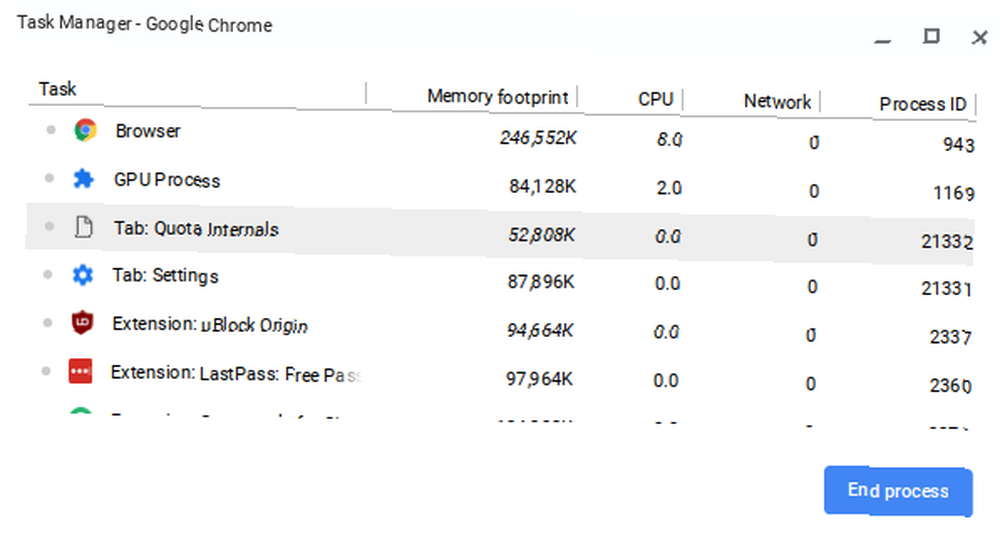
Los usuarios de Windows están familiarizados con el Administrador de tareas. Pero muchos de ellos no se dan cuenta de que Chrome OS tiene una función equivalente.
El Administrador de tareas en Chrome OS muestra estadísticas sobre la huella de la memoria, el uso de la CPU y el uso de la red para cada tarea actualmente activa en su computadora.
Para acceder al Administrador de tareas, abra el navegador Chrome y haga clic en los tres puntos verticales en la esquina superior derecha. Navegar a Más herramientas> Administrador de tareas Para abrirlo.
6. Verifique la información de red en una Chromebook
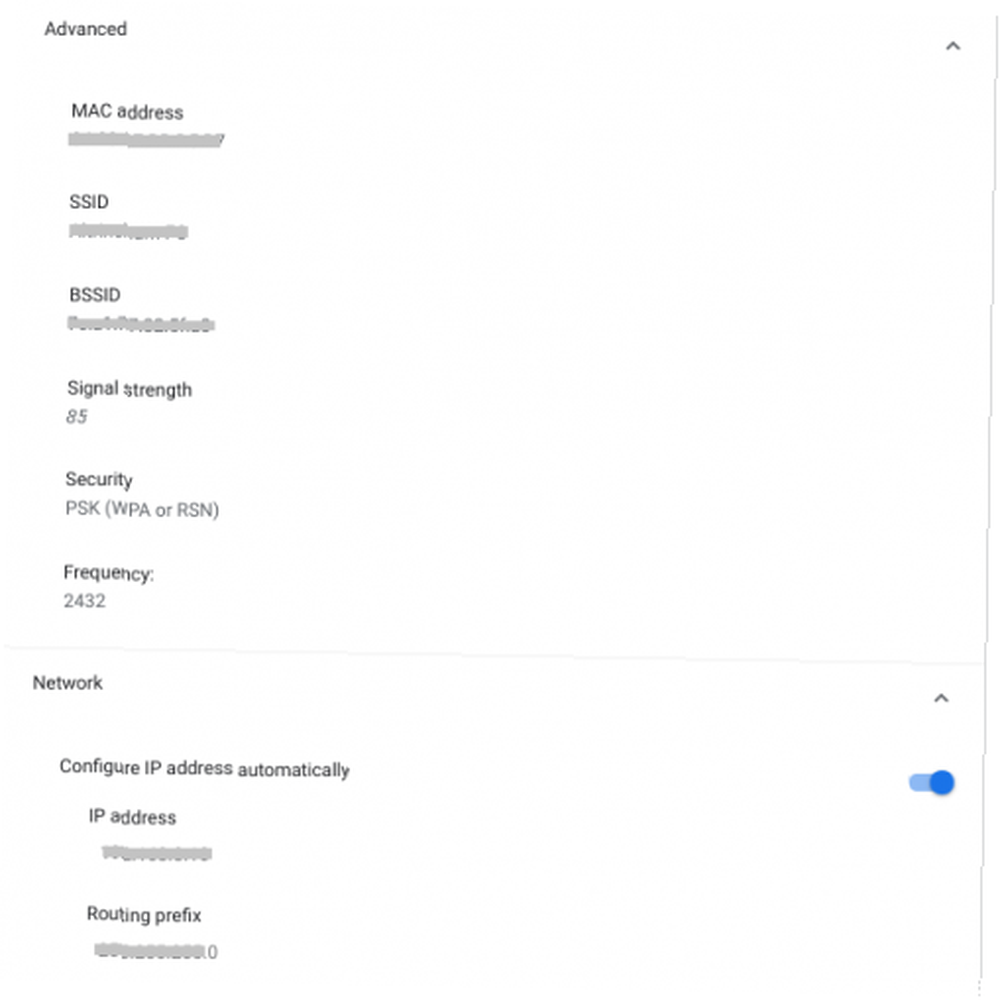
Si desea verificar algo sobre el hardware o la conexión de red de su Chromebook, debe dirigirse a Configuraciones aplicación.
En la parte superior de la aplicación Configuración, debería ver el nombre de su conexión actual. Haga clic en él, luego haga clic en él por segunda vez en el menú expandido.
Verás tu dirección IP. Si expande el Avanzado, Red, y Apoderado listas, puede encontrar información sobre todo, desde su dirección MAC hasta su prefijo de enrutamiento.
7. Consulte con el fabricante
Si aún no puede encontrar los datos que necesita, puede consultar el sitio web del fabricante como último recurso. Dependiendo de la antigüedad de su Chromebook, es posible que todavía pueda encontrar la hoja de especificaciones técnicas de su máquina disponible para descargar.
Obtenga más información sobre su Chromebook
Ahora que sabe cómo verificar las especificaciones en una Chromebook, puede tomar una decisión informada sobre si es hora de invertir en una computadora nueva o actualizar una existente..
Si está buscando una nueva computadora, consulte algunos de nuestros otros artículos antes de ir a las tiendas, hemos escrito sobre los mejores Chromebooks que puede comprar en este momento. Los 5 mejores Chromebooks para cada tipo de usuario Los 5 mejores Chromebooks para cada tipo de usuario ¿Busca el mejor Chromebook del mercado? Estas son las mejores Chromebooks según tus necesidades. así como algunas de las mejores computadoras portátiles por menos de $ 500. Las 5 mejores computadoras portátiles por menos de $ 500.. .











